PPT转JPG怎么转?PPT是我们办公学习中常用到的文件,在作为演示后需要作为展示物品的话,可以将PPT转换成JPG图片,打印的图片可以直接展示出来。那么PPT文件该怎么操作去转换成JPG图片呢?今天我就来给大家分享下PPT转JPG的方法。

第一个方法:另存为法
适用范围:一个或少量PPT文件转换
首先我们打开需要转换的PPT文件,点击主页面上方的“文件”选项。然后在弹出的页面中,选择“另存为”选项。
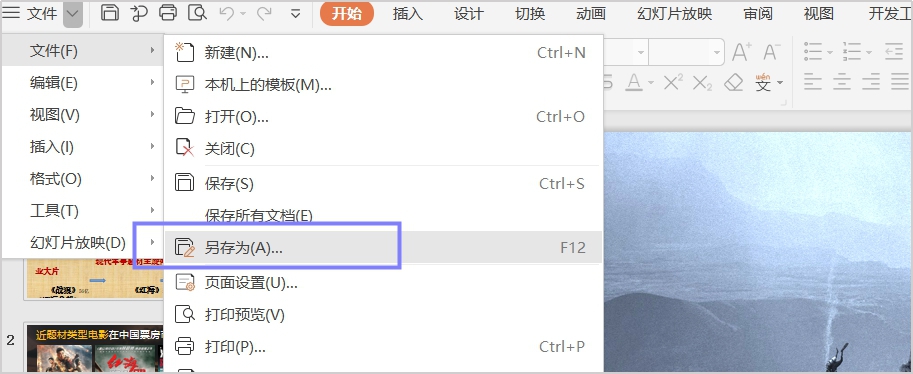
接着设置下PPT文件另存为的存储位置及文件名称,在“文件类型”中选择“JPEG文件交换格式“,也就是JPG图片,选择后点击“保存”。
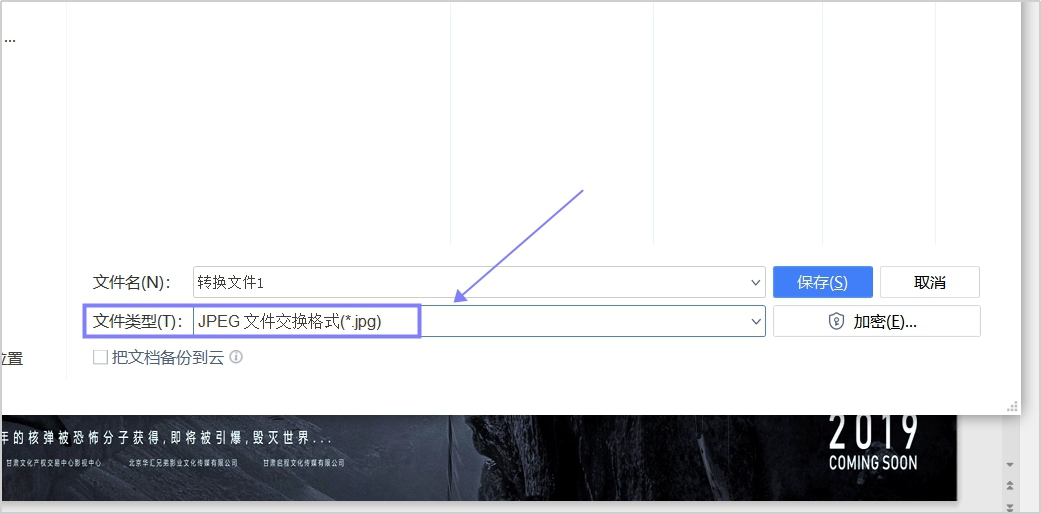
这时软件将提示转换哪些幻灯片为图片,我们可以选择转换全部幻灯片文件。等到幻灯片全部转换为JPG图片文件后,我们会收到提示,到文件存储位置查看转换后的JPG图片即可。
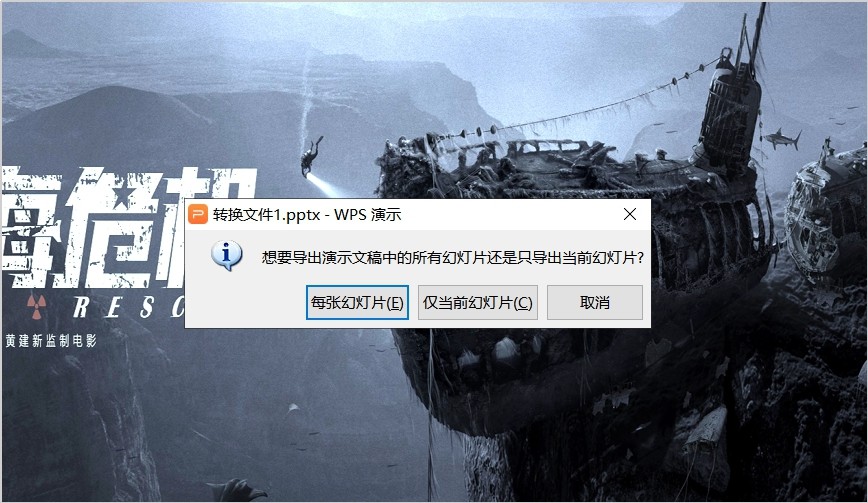
第二个方法:PDF转换器法
适用范围:高效批量PPT文件转换
想要简单快速完成PPT文件转换,我们可以借助第三方工具—嗨格式PDF转换器来完成。就是可以先用这个软件将PPT转换成PDF,再将PDF转换成JPG图片。
多了一个步骤,但是由于PDF转换器是可以自动转换文件格式的并且转换文件效果较好,相较于上个方法还是简单方便高效的。我们打开嗨格式PDF转换器,点击“文件转PDF”。
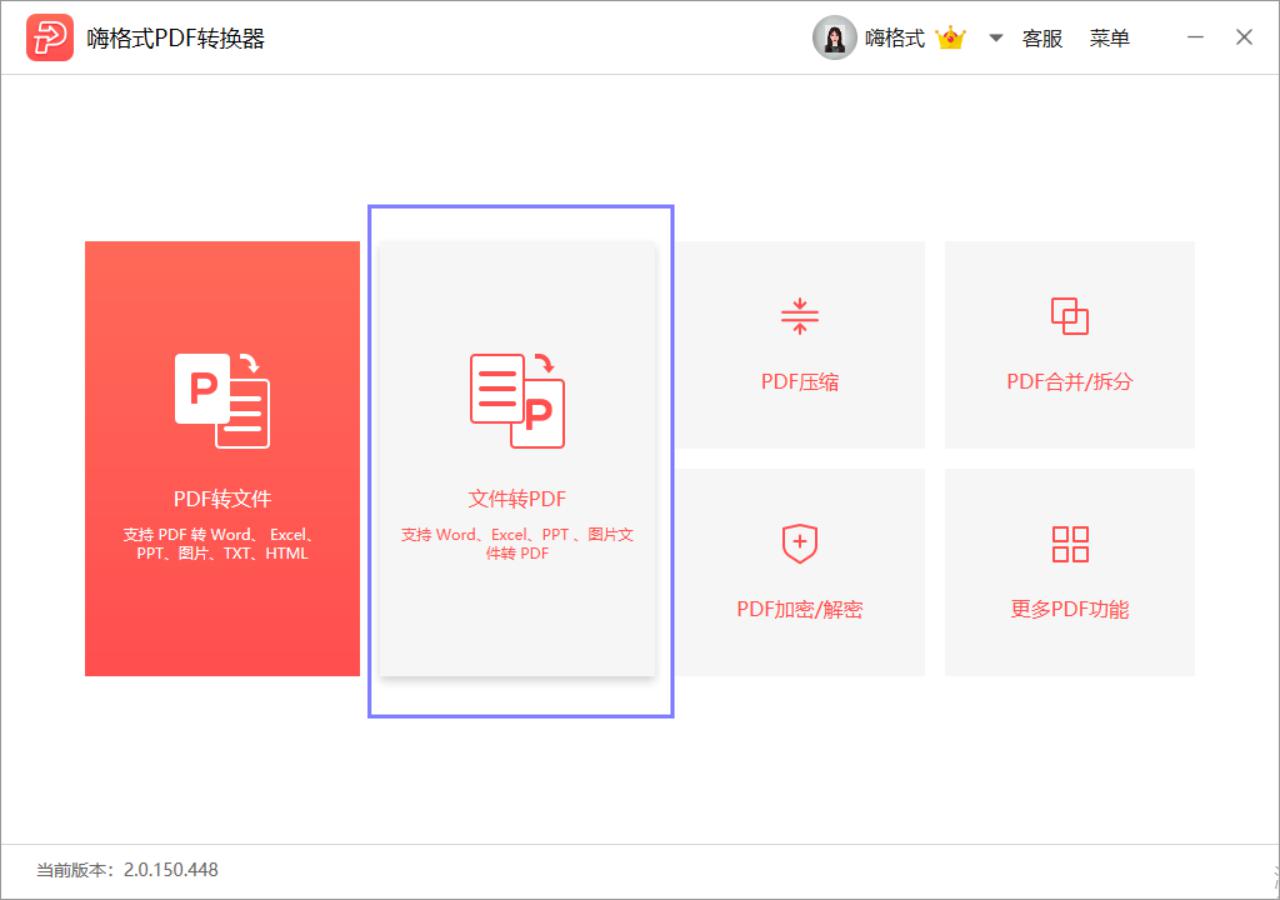
进入文件转PDF的功能界面,选择【PPT转PDF】,直接把文件拖到软件转换界面中进行添加。添加好PPT文件后,设置页面上的【输出类型】和【输出目录】。设置好我们点击【开始转换】就可以了。
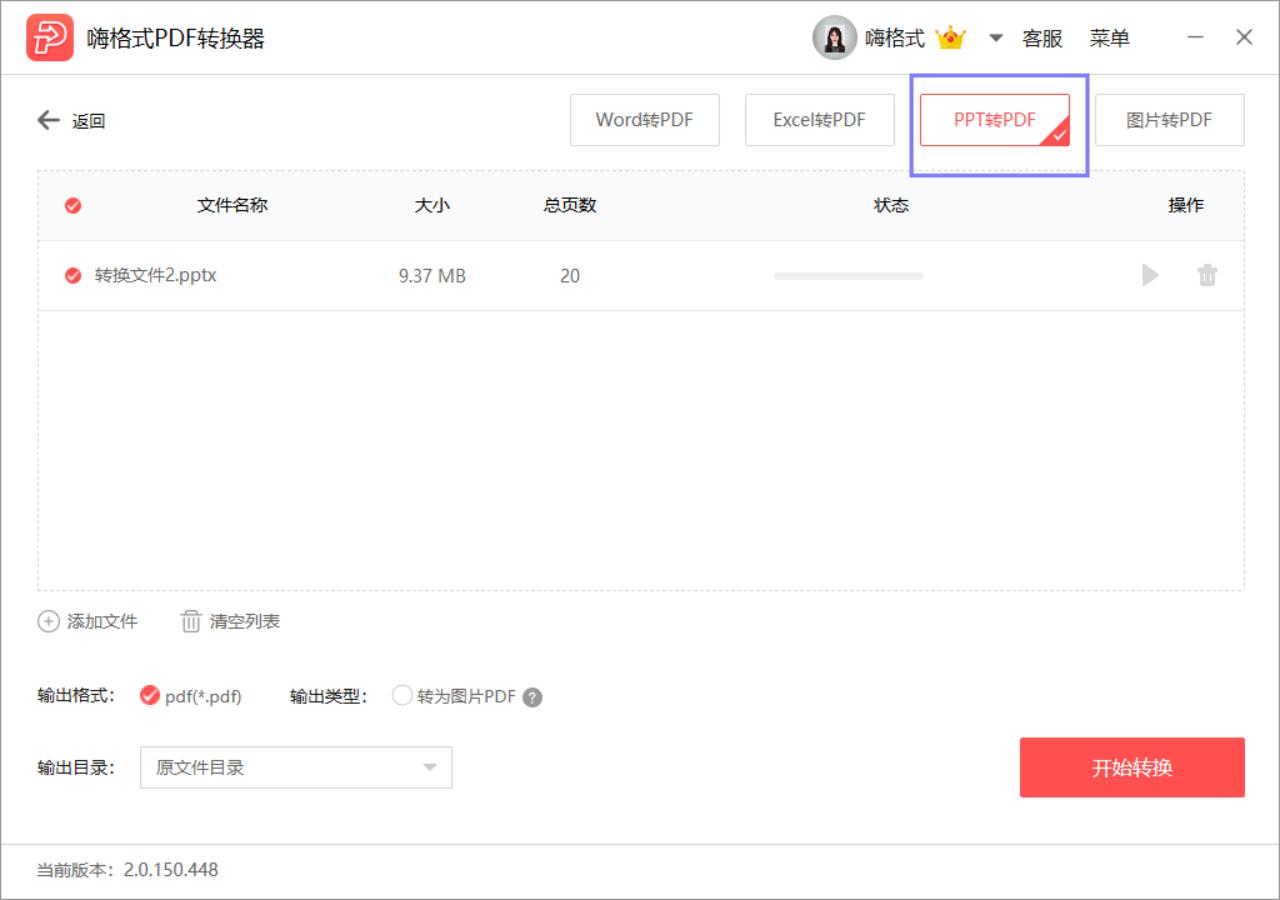
找到转换成的PDF文件,我们再次回到嗨格式PDF转换器的软件主界面中,点击选择“PDF转文件”,在“PDF转文件”中选择“PDF转图片”。
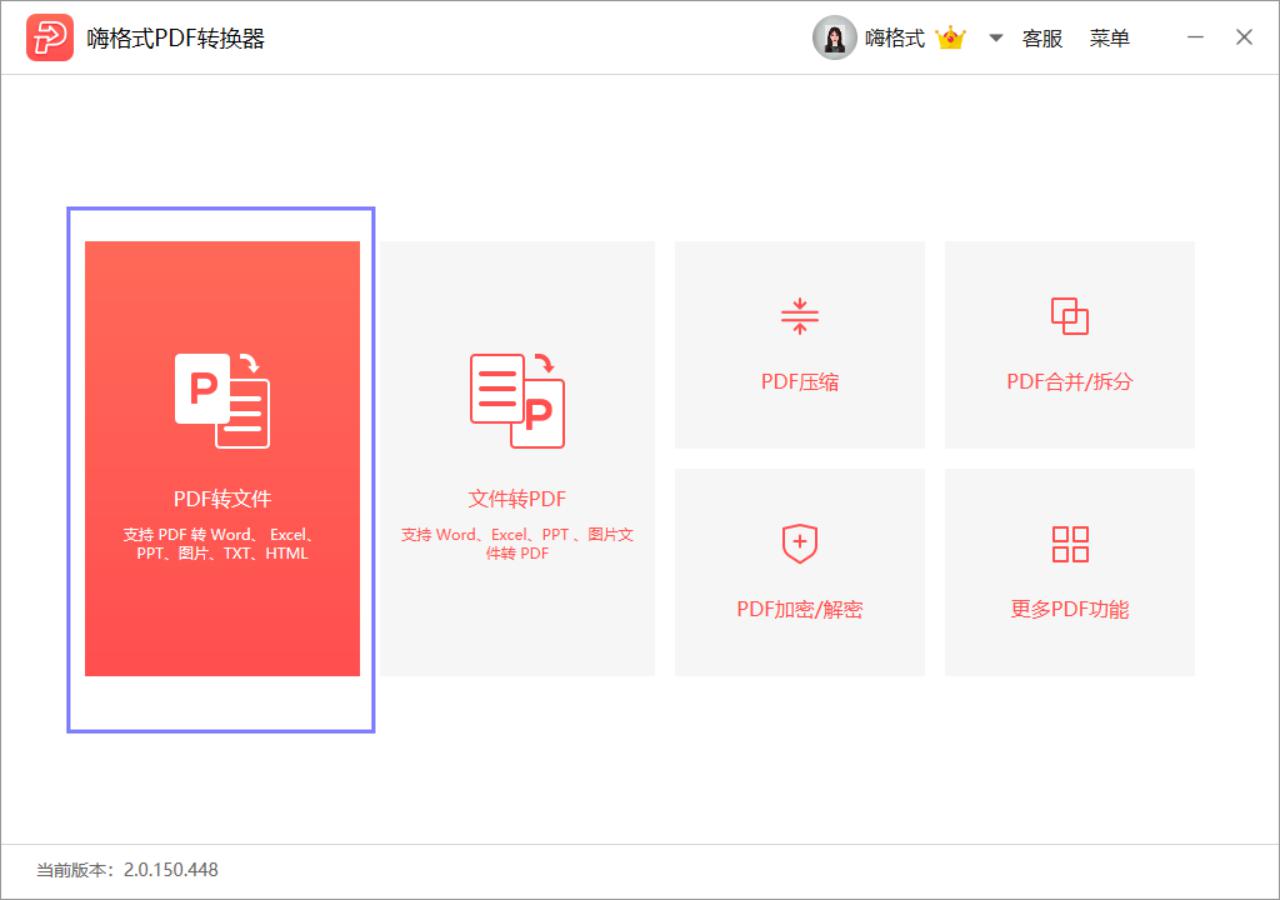
在“PDF转图片”功能中,我们添加刚转换的多个PDF文件,再选择下自己需要的图片格式,鼠标点击一下“JPG”,也可以选择其他的图片格式,选择后点击“开始转换”即可。
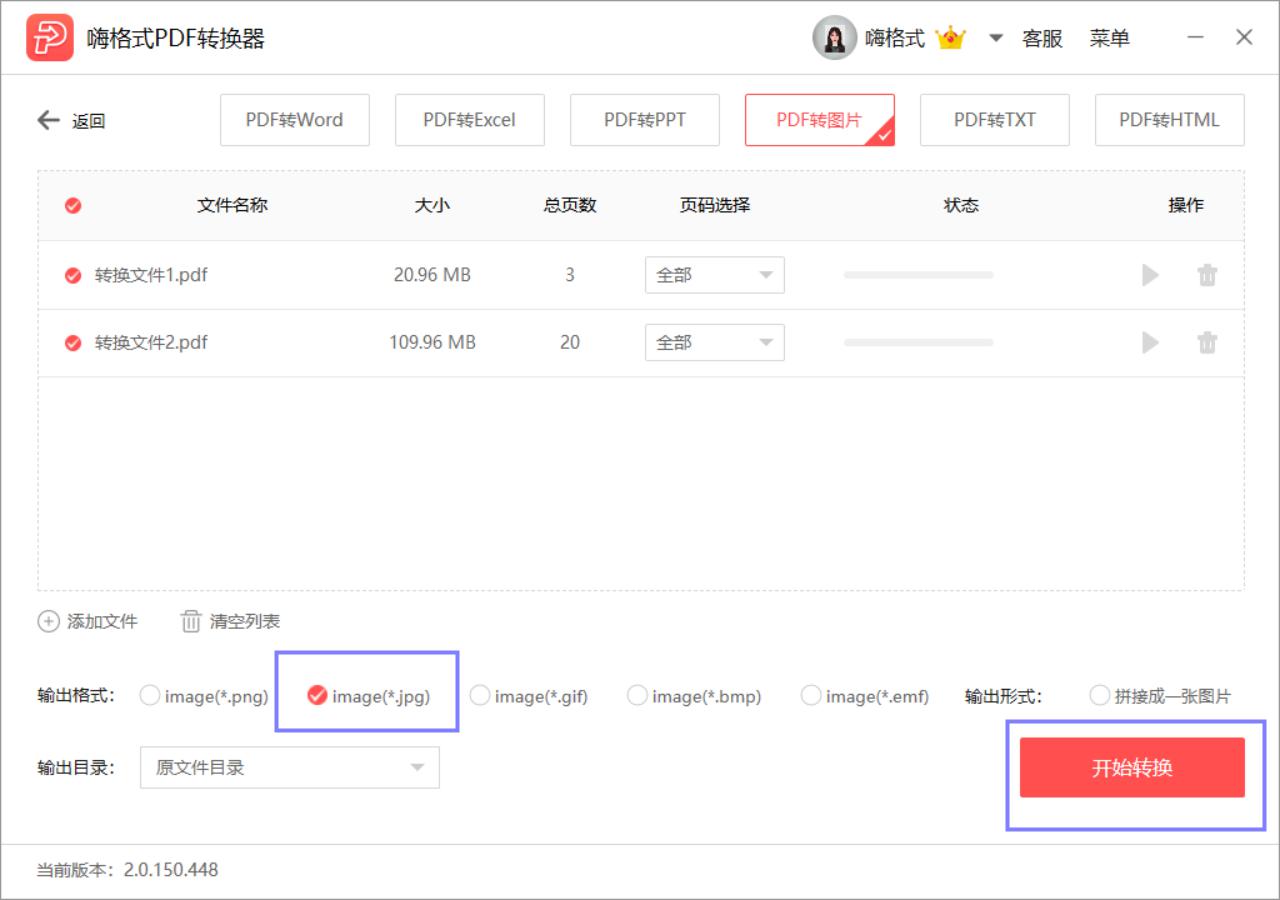
PPT转JPG怎么转?使用这些方法,我们就可以轻松将PPT转换成JPG图片了,方法操作起来都很简单,还适用于不同的情况,大家可以选择去试试,觉得不错的就给小编点个赞吧!
发表评论
额 本文暂时没人评论 来添加一个吧